版面导航器
此版面导航器通过页面的形式,显示了版面中所有对象的层级结构。在每个页面节点,绘图和其他对象会和它们的数据源一起列出(图430)。
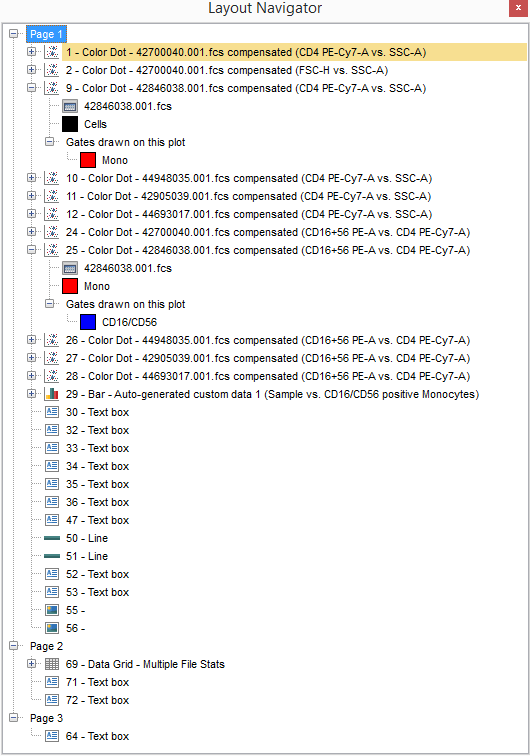
Figure 4.30 Layout Navigator
在版面导航器中的第一个层级是页面编号。第二个层级是页面上的对象,例如绘图、门视图、文本框和数据网格等。如果对象中包含被显示的数据集(例如,一个绘图或者数据网格),它会表明在此数据中,是否进行了圈门。
如果在您的版面上选择一个对象,在位于数据导航器中相应的节点将被高亮显示。将鼠标光标放在停靠的 数据导航器中的一个对象上,来显示该对象的缩略图。在带有多个页面的版面中,点击数据导航器中的一个节点,会将版面页的可视性更改为到相应对象存在的页面上。
点击一个节点,来把它展开。按住鼠标不放,从节点中拖拽一个对象(例如一个绘图标题)到您的版面上,然后松开鼠标。从Layout Navigator(版面导航器)中进行拖放操作的结果,描述于下表中。
从Layout Navigator(版面导航器)中进行拖放操作 |
函数, |
拖拽一个对象到版面中的空白处 |
,移动对象到新的位置。 |
拖拽一对象到版面中一个已存在的对象上 |
添加相应的数据到已存在的对象上。您将被提示是否进行选择性粘贴。 |
拖拽一个数据集到一已存在的绘图中 |
在绘图中添加数据。您将被提示,是取代已有的数据还是将其添加到一个新的数据层。 |
拖拽一数据集到版面中的空白处 |
调出Select plot types...(选择绘图类型...)对话框,从而应用这一数据集打开绘图。 |
拖拽一个门到绘图中 |
,将这个门应用到绘图中。 |
拖拽一个绘图到文本框中 |
,来自文本框中的绘图,会提示您创建一个关键字或者统计标记。 |
